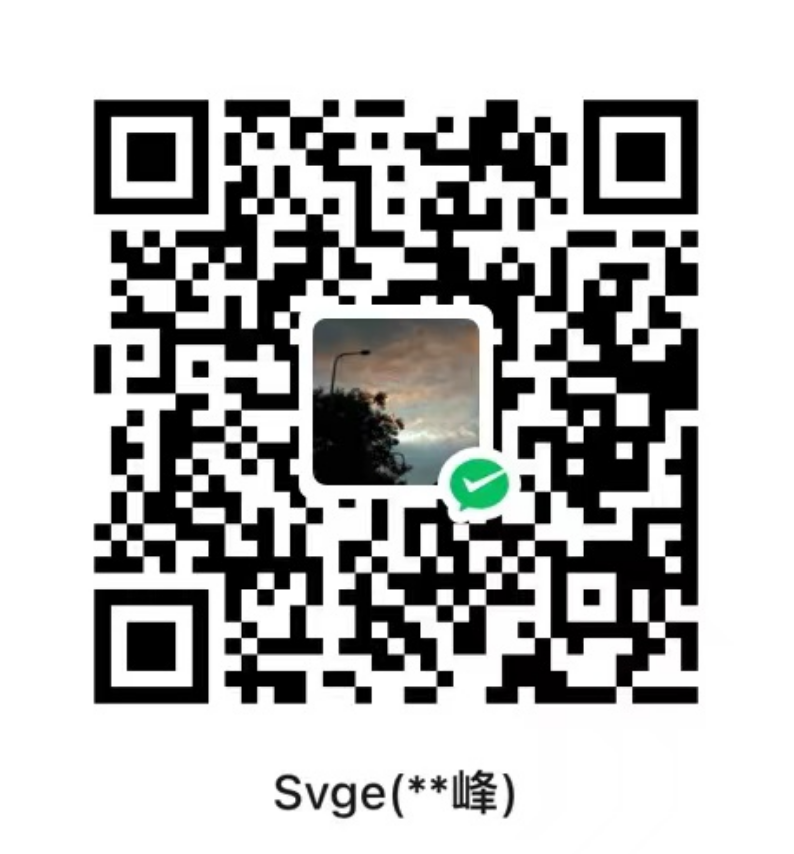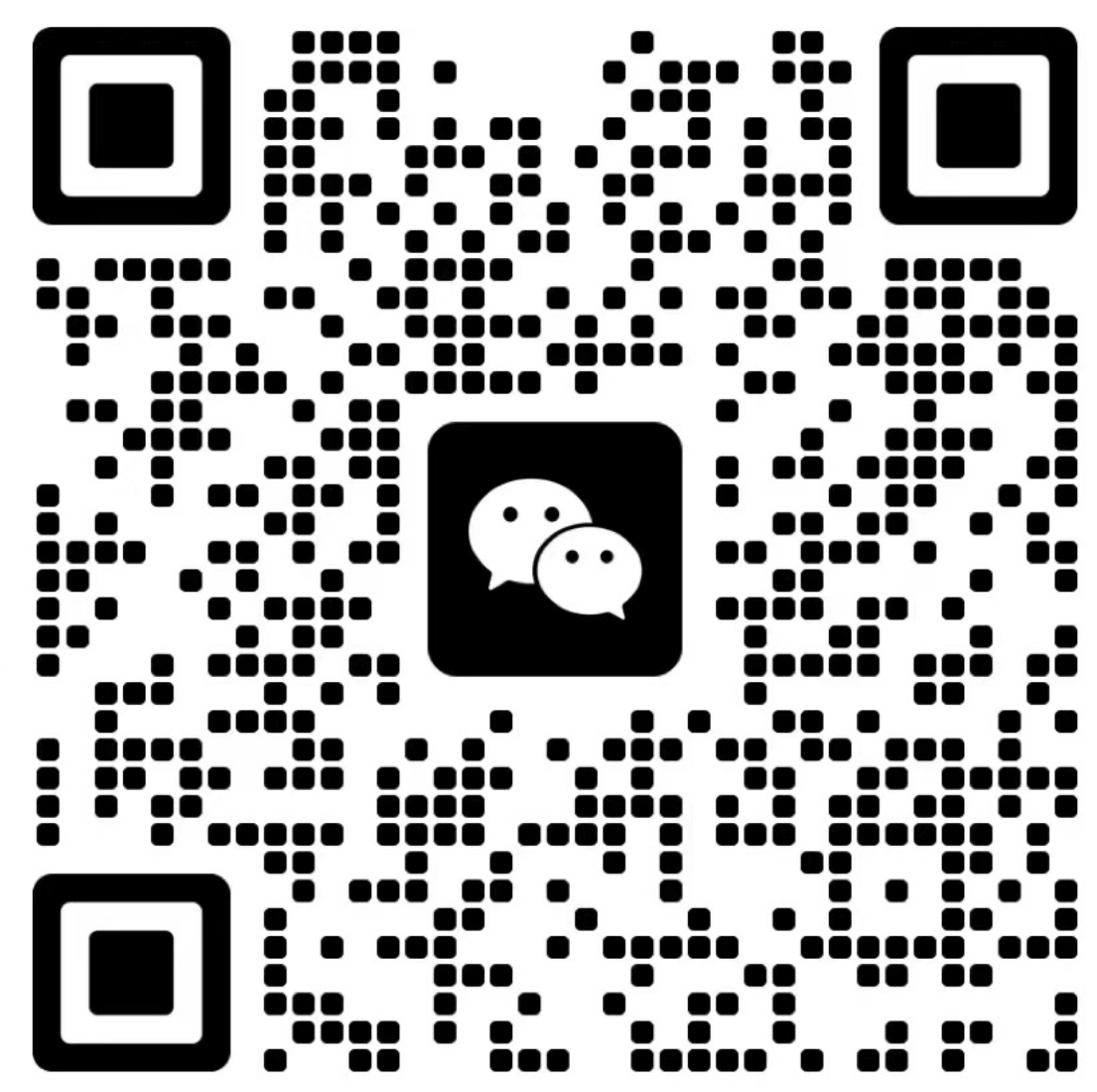自定义在线播放器|视频与canvas

在使用网页去观看视频时,大家可能会注意到主流网站的在线播放器功能非常丰富,弹幕,热点跳转等。如果你在网页看过虎牙LOL直播,可能会体验到更强大的交互功能,比如实时查看选手经济,符文等,那么这些功能到底是如何实现的呢?
一般来说,普通的 <video> 标签只提供了基础的视频播放功能,例如播放、暂停、音量控制、全屏等。要实现更加丰富的功能,网站通常会借助其他技术和组件来实现,下图是拥有简单功能的播放器
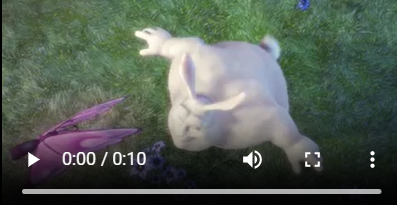
根据我的搜索调研呢,发现当前主流在线视频播放网站处理播放器的方案是用<canvas>和<video>标签配合使用来实现自定义的在线播放器。
video标签可以通过controls属性来控制默认的控制条是否显示,但是传统的控制条只具有基本的控制功能,同时canvas比video具有更强大的灵活性和控制性。以下是一些使用Canvas来改造视频的优势:
- 自定义渲染:使用Canvas可以完全自定义视频的渲染过程。你可以通过使用Canvas API绘制视频帧,实现各种特效、滤镜、变换等。这样可以为视频添加独特的风格和视觉效果,提升用户体验。
- 跨平台支持:Canvas是HTML5的一部分,几乎所有现代浏览器都支持Canvas标签。这意味着你可以在不同的设备上(包括桌面、移动设备等)使用Canvas来播放视频,而无需依赖特定的视频解码器或插件。
- 性能优化:使用Canvas可以更好地控制视频的渲染过程,从而实现更好的性能优化。例如,你可以通过手动控制视频的渲染帧率、降低分辨率或调整渲染算法等方式,以更好地适应设备性能和网络条件。
- 动态交互:与视频元素相比,Canvas提供了更多的交互性。你可以将其他图形、文本或用户界面元素与视频一起绘制在Canvas上,并通过JavaScript代码来实现与视频的交互效果,例如添加交互式标记、图形叠加等。
- 兼容性:一些特定的功能,如实时弹幕、画中画等,可能在使用原生视频元素时受到限制。但是使用Canvas可以更方便地实现这些功能,以及更灵活和可定制的用户体验。
canvas渲染video方案
把视频按帧绘制在画布上
- 设置画布大小
- 在画布上绘制视频帧
- 清空画布
- 递归调用步骤2和步骤3,以实现连续播放
1 |
|
按照上述渲染方案完成渲染,script代码如下
1 | let canvas = document.getElementById("myCanvas"); |
完成后打开页面可以看到有两个画面,通过video控制条可以同时控制两个画面的播放效果,看起来就像copy了一个video
这时我们可以把video的display设置为none,将video隐藏掉,在canvas上创建自己的视频控制条,以及各种自定义功能。因为canvas是以画布整体来使用,如果想在canvas上操作元素需要设置遮罩层,在遮罩层上添加元素。
NOTE:
- 进度条实现原理:video标签duration属性可以获取到视频总时长,currentTime可以获取当前播放时间
- duration是只读属性如果数据未加载完成时读取会出现NAN提示
- 设置控制条交互需要处理好重叠元素的事件触发问题,这里很容易出现BUG
[<video>](https://developer.mozilla.org/zh-CN/docs/Web/HTML/Element/video)MDN web doc 详细记录的video标签的属性,实际场景中出现的问题基本都可以用这些属性解决
Web 的迷人之处在于你可以结合各种技术创造出新的形式。拥有浏览器中的原生音频和视频意味着我们可在像
[<canvas>](https://developer.mozilla.org/zh-CN/docs/Web/HTML/Element/canvas)、WebGL 或 Web Audio API 等技术的辅助下使用这类数据流,例如:为音频添加混响和压缩效果,或为视频添加灰度/暗色滤镜。[<video>](https://developer.mozilla.org/zh-CN/docs/Web/HTML/Element/video)MDN web doc